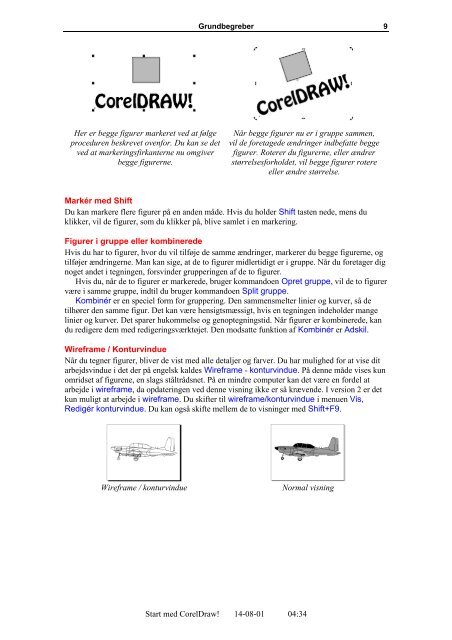Start med CorelDraw.pdf
Start med CorelDraw.pdf
Start med CorelDraw.pdf
Create successful ePaper yourself
Turn your PDF publications into a flip-book with our unique Google optimized e-Paper software.
Her er begge figurer markeret ved at følge<br />
proceduren beskrevet ovenfor. Du kan se det<br />
ved at markeringsfirkanterne nu omgiver<br />
begge figurerne.<br />
Grundbegreber<br />
Når begge figurer nu er i gruppe sammen,<br />
vil de foretagede ændringer indbefatte begge<br />
figurer. Roterer du figurerne, eller ændrer<br />
størrelsesforholdet, vil begge figurer rotere<br />
eller ændre størrelse.<br />
Markér <strong>med</strong> Shift<br />
Du kan markere flere figurer på en anden måde. Hvis du holder Shift tasten nede, mens du<br />
klikker, vil de figurer, som du klikker på, blive samlet i en markering.<br />
Figurer i gruppe eller kombinerede<br />
Hvis du har to figurer, hvor du vil tilføje de samme ændringer, markerer du begge figurerne, og<br />
tilføjer ændringerne. Man kan sige, at de to figurer midlertidigt er i gruppe. Når du foretager dig<br />
noget andet i tegningen, forsvinder grupperingen af de to figurer.<br />
Hvis du, når de to figurer er markerede, bruger kommandoen Opret gruppe, vil de to figurer<br />
være i samme gruppe, indtil du bruger kommandoen Split gruppe.<br />
Kombinér er en speciel form for gruppering. Den sammensmelter linier og kurver, så de<br />
tilhører den samme figur. Det kan være hensigtsmæssigt, hvis en tegningen indeholder mange<br />
linier og kurver. Det sparer hukommelse og genoptegningstid. Når figurer er kombinerede, kan<br />
du redigere dem <strong>med</strong> redigeringsværktøjet. Den modsatte funktion af Kombinér er Adskil.<br />
Wireframe / Konturvindue<br />
Når du tegner figurer, bliver de vist <strong>med</strong> alle detaljer og farver. Du har mulighed for at vise dit<br />
arbejdsvindue i det der på engelsk kaldes Wireframe - konturvindue. På denne måde vises kun<br />
omridset af figurene, en slags ståltrådsnet. På en mindre computer kan det være en fordel at<br />
arbejde i wireframe, da opdateringen ved denne visning ikke er så krævende. I version 2 er det<br />
kun muligt at arbejde i wireframe. Du skifter til wireframe/konturvindue i menuen Vis,<br />
Redigér konturvindue. Du kan også skifte mellem de to visninger <strong>med</strong> Shift+F9.<br />
Wireframe / konturvindue Normal visning<br />
<strong>Start</strong> <strong>med</strong> <strong>CorelDraw</strong>! 14-08-01 04:34<br />
9